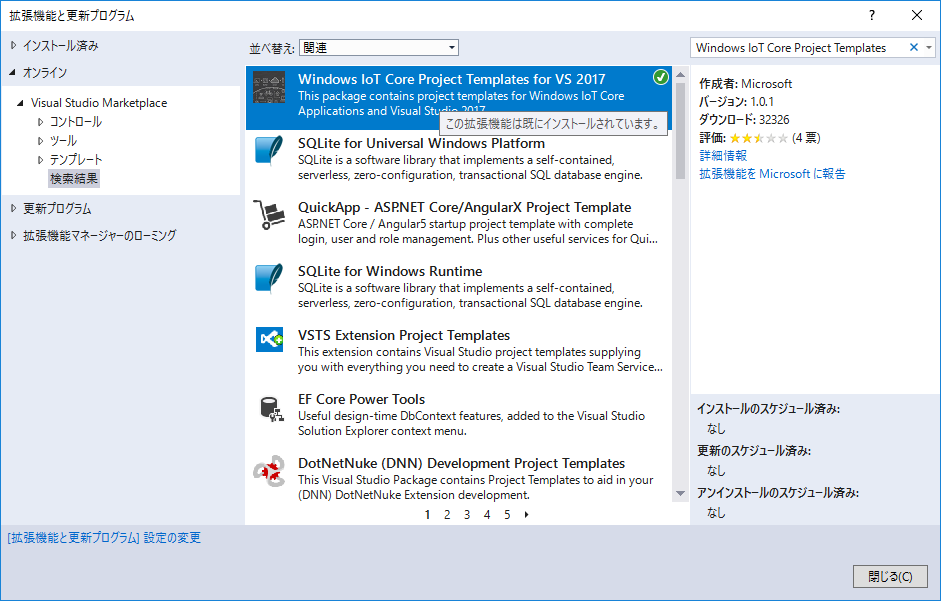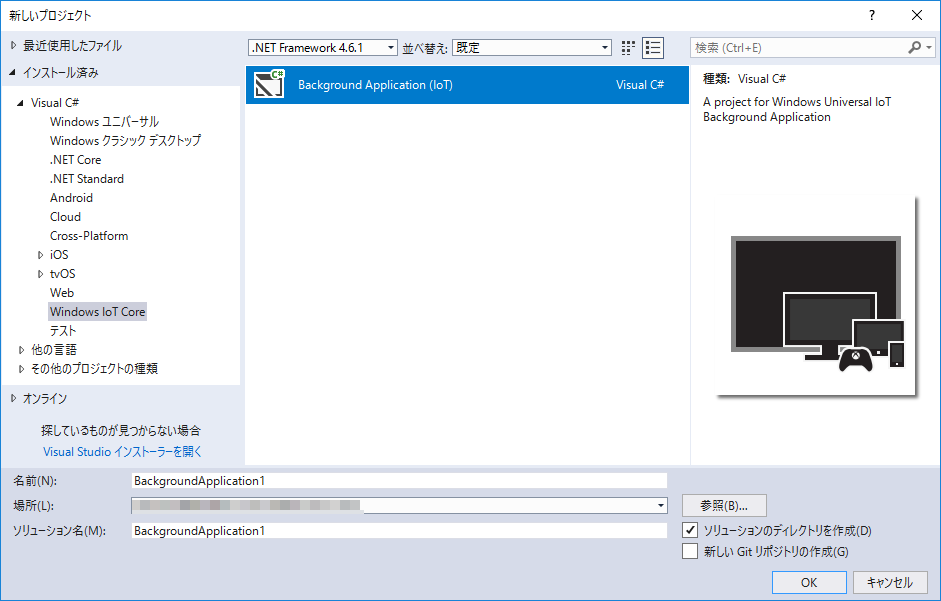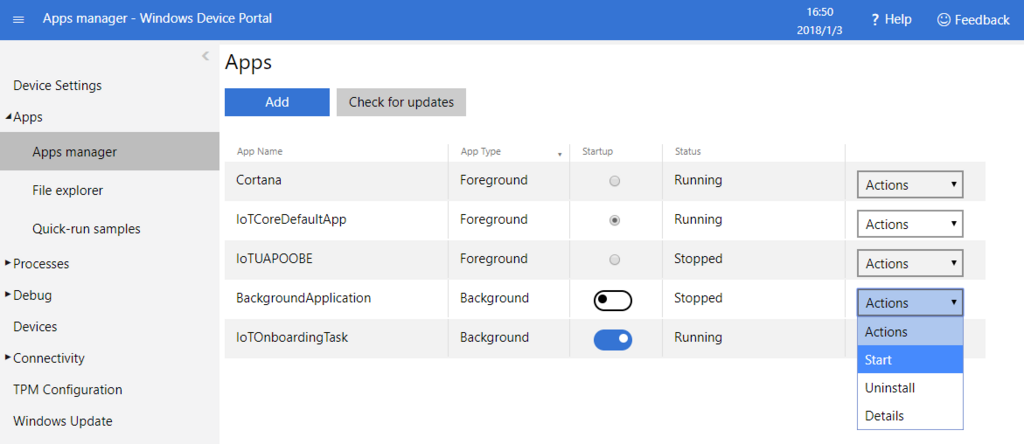バックグラウンド!
じゃあ、GUIなしで!
Raspberry PiではIoT Remote Clientがどうやら使えないようなので、GUIのないバックグラウンドのプロジェクトを作ってみましょう! (Raspberry Piにディスプレイを直結すれば、もちろん映ります)
Microsoftのサイトに手順が載っていますので、それにしたがって進めます!
テンプレートのインストール!
まず、Windows IoTでのバックグラウンド・アプリのテンプレートがあるので、Visual Studioにインストールします。
Visual Studio 2017の「ツール」メニュー→「拡張機能と更新プログラム」で開く「拡張機能と更新プログラム」ダイアログで、左のリストから「オンライン」を選び、検索ボックスに「Windows IoT Core Project Templates」と入力し、検索します。
ダイアログの中央のリストに表示された「Windows IoT Core Project Templates for VS 2017」を選び、「ダウンロード」ボタンを押してダウンロードとインストールをします。
バックグラウンド・アプリの作成!
Visual Studioで新しいプロジェクトを作ります。「ファイル」メニュー→「新規作成」→「プロジェクト」で開く「新しいプロジェクト」ダイアログの左のリストの、「インストール済み」→「Visual C#」の下に「Windows IoT Core」という新しいカテゴリーが追加されていますので、これを選択します。 ダイアログの中央のリストの「Background Application (IoT)」を選択し、プロジェクトの名前や場所、ソリューションの名前を設定して、新しいプロジェクトを作ります。
すると、こんなコードが記述されたプロジェクトが出来上がります。
using System; using System.Collections.Generic; using System.Linq; using System.Text; using System.Net.Http; using Windows.ApplicationModel.Background; // The Background Application template is documented at http://go.microsoft.com/fwlink/?LinkID=533884&clcid=0x409 namespace BackgroundApplication { public sealed class StartupTask : IBackgroundTask { public void Run(IBackgroundTaskInstance taskInstance) { // // TODO: Insert code to perform background work // // If you start any asynchronous methods here, prevent the task // from closing prematurely by using BackgroundTaskDeferral as // described in http://aka.ms/backgroundtaskdeferral // } } }
このStartupTask.Runメソッドが、アプリの開始時に呼び出され、このメソッドが終了するとアプリも終了します。Mainメソッドみたいなものですね!
非同期!
StartupTask.Runメソッドの中で非同期に実行されるメソッドを呼び出した場合、非同期実行が終了しないうちにRunメソッドが終わってしまうとアプリ自身も終了してしまい、非同期実行は中断されてします。
そこで、テンプレートのコメントにも書いてある「Deferral」を使います。
たとえば、こんな感じ。
using Emmellsoft.IoT.Rpi.SenseHat; using Windows.ApplicationModel.Background; using Windows.UI; namespace BackgroundApplication { public sealed class StartupTask : IBackgroundTask { // awaitをメソッド内で使うので、Runメソッドにもasyncを付けて非同期に呼び出せるようにする public async void Run(IBackgroundTaskInstance taskInstance) { // Deferralを得る BackgroundTaskDeferral deferral = taskInstance.GetDeferral(); // awaitを使って非同期にGetSenseHatメソッドを実行する ISenseHat senseHat = await SenseHatFactory.GetSenseHat(); // 非同期実行が終了する前に、ここで一旦Runメソッドから抜ける // Deferralを取り出しているので、Runメソッドから抜けてもアプリは終了しない // 非同期実行が終了すると、ここから実行が再開される(以後のコードは、非同期実行の後処理) if (senseHat != null) { senseHat.Display.Fill(Colors.Red); // Sense HATの全LEDを赤にする senseHat.Display.Update(); // Sense HATのLEDの状態を更新する } // ここまで来たら、アプリが終了してもよい // Completeメソッドを呼び出し、非同期実行が終了したことを知らせる deferral.Complete(); } } }
Sense HATのLEDを全て赤にするアプリです。Sense HATを扱うためのパッケージを追加する必要があります。以下の過去記事を参考にしてください!
バックグラウンド・アプリの実行!
プロジェクトを配置すると、Device PortalのApps Managerで表示される一覧に、App Typeが「Background」のアプリとして表示されます。例によって「Actions」ドロップダウンリストから「Start」を選んでアプリを実行できます!
Device Portalで見ていると、Statusがしばらく「Running」になっていますが、そのうち「Stopped」に戻る様子がわかります。